我们在使用电脑的时候,如果感觉屏幕上的文字较小,可以进行设置放大,今天就跟大家介绍一下怎么放大电脑屏幕上显示的内容的具体操作步骤。
-
1. 首先打开电脑,进入桌面,点击左下角的【开始】图标
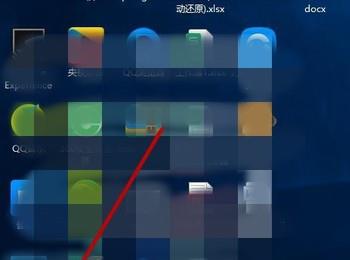
-
2. 在打开菜单中,点击左下方的齿轮图标,进入【设置】
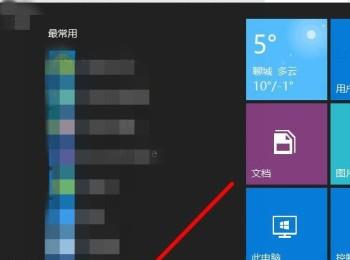
-
3. 进入【Windows设置】页面后,找到下方的【轻松使用】选项,打开
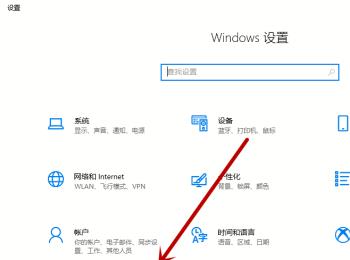
-
4. 在打开的轻松使用设置页面,点击左侧的【显示】选项
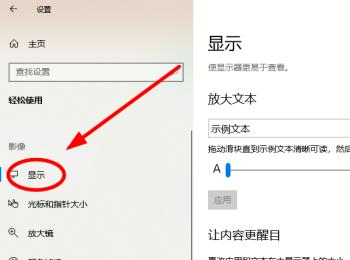
-
5. 若只是需要放大显示器上显示的文本,则滑动右侧【放大文本】下方的滑块即可。
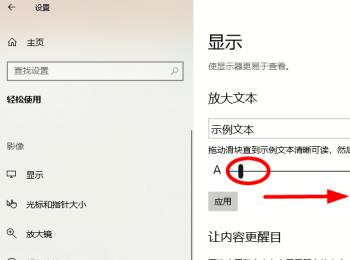
-
6. 如果是想要放大所有内容,则在【更改应用和文本在主显示器上的大小】下方的下拉菜单中,选择想要放大的比例即可。
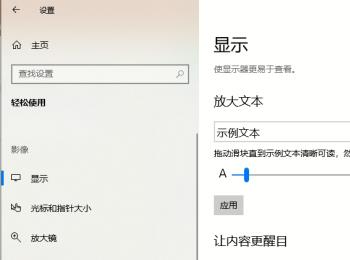
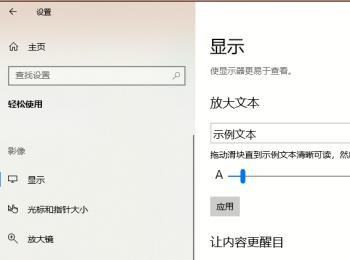
-
以上就是怎么放大电脑屏幕上显示的内容的具体操作步骤。
